电脑麦克风如何打开win10?一般来说,笔记本电脑是会自带麦克风的,但是需要打开后,才可以使用,那么win10电脑麦克风怎么打开呢, 其实只需要进入隐私设置就可以打开了。很多小伙伴不知道怎么详细操作,小编下面整理了电脑麦克风打开win10技巧,如果你感兴趣的话,跟着小编一起往下看看吧!
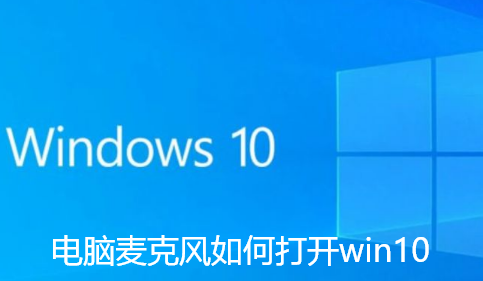
1、首先点击左下角,打开设置
2、接着打开其中的隐私设置。
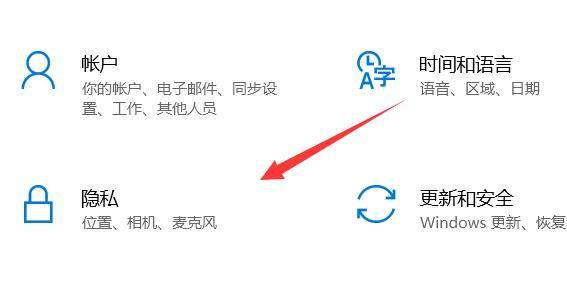
3、打开后,进入左边栏的麦克风项。
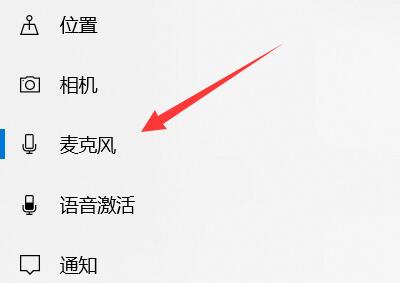
4、在其中就能打开win10麦克风了。
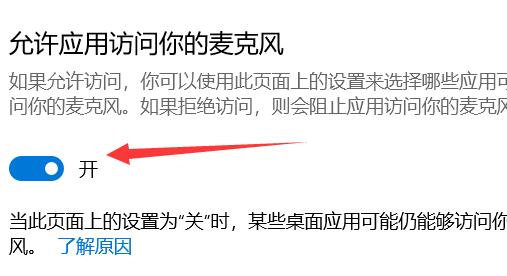
5、其中还可以修改不同软件麦克风的开关。
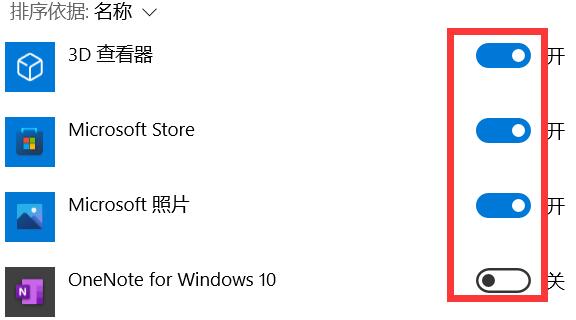
以上就是【电脑麦克风如何打开win10-电脑麦克风打开win10技巧】全部内容了,更多精彩教程尽在本站!
以上是win10如何打开麦克风的详细内容。更多信息请关注PHP中文网其他相关文章!




